Hvernig á að falsa staðsetningu þína á iOS 14?
29. apríl 2022 • Skrá til: Allar lausnir til að láta iOS&Android keyra Sm • Reyndar lausnir
Hingað til hefur iOS 14 verið ein stærsta iOS uppfærsla Apple með nýjum viðbótum og umtalsverðum breytingum á iPhone stýrikerfinu.
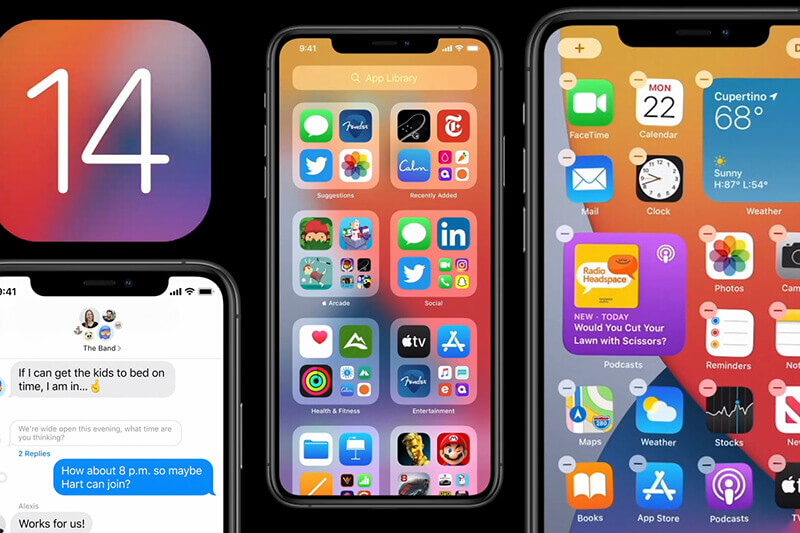
Þú munt sjá endurbætur á Siri, heimaskjáhönnun og mörgum helstu nýjum eiginleikum í iOS 14. Þeir munu vera Smart Stack eiginleiki sem iPhone getur notað njósnir í tækinu til að sýna réttu búnaðinn byggt á leit, tíma og staðsetningu.
iPhone unnendur eru aðeins örfáir dagar frá því að iPhone 12 og iOS 14 komi á markað, sem væntanlegir eru í september eða október 2020. Í nýju iPhone, muntu sjá miklar endurbætur á eiginleikum og hönnun líka.
Þú munt líka fá tækifæri til að falsa GPS iOS 14 fyrir staðsetningartengda leiki. En til að falsa GPS iOS 14 þarftu örugg og örugg verkfæri eins og Dr Fone sýndarstaðsetningu. Einnig hefur Apple bætt við nýjum eiginleikum í iOS 14 þar sem þú getur falið núverandi staðsetningu þína fyrir óæskilegu fólki eða öppum.
Í þessari grein munum við ræða ótrúlega eiginleika iOS 14 og einnig láta þig vita hvernig á að falsa GPS iOS 14.
Kíkja!
Hluti 1: Nýir eiginleikar iOS 14
1.1 Forritasafn

Í iOS 14 muntu sjá nýja forritasafnið til að sjá öll forrit í hnotskurn á iPhone þínum. Öll forrit eru skipulögð í möppukerfið þitt. Einnig eru möppur búnar til frá Apple til að birta forritin skynsamlega. Einnig er hægt að bæta nýju forritunum sem þú halar niður á heimaskjáinn þinn, eða þú getur geymt þau í appasafninu fyrir hreinan heimaskjá.
1.2 Plásssparandi eiginleiki
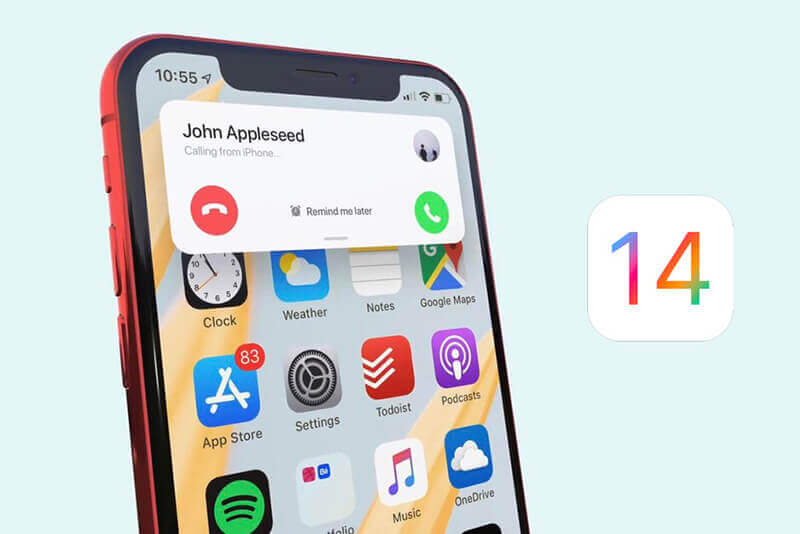
Núna í iOS móttekin símtöl og Siri mun ekki eignast allan skjáinn. Símtöl, þar á meðal FaceTime/VoIP skjár á iPhone skjánum. Einnig, þegar þú virkjar Siri, birtist hann á skjánum í formi hringlaga hreyfimyndar neðst á iPhone skjánum.
1.3 Mynd-í-mynd stilling
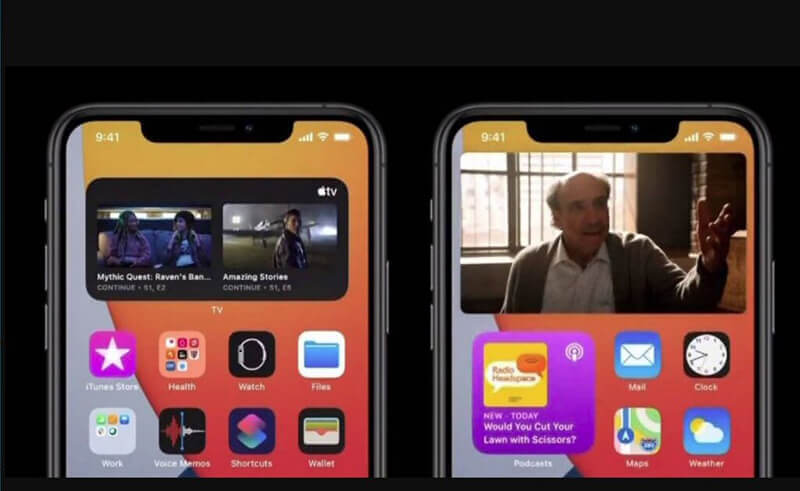
Það er mynd-í-mynd stilling í iOS 14 þar sem þú getur horft á myndbönd á meðan þú notar önnur forrit á sama tíma. Það er frábær eiginleiki að mæta í myndsímtal meðan þú notar annað forrit. Auk þess geturðu flutt eða breytt stærð myndbandsgluggans í hvaða horni sem er á iPhone skjánum.
1.4 Smart Siri
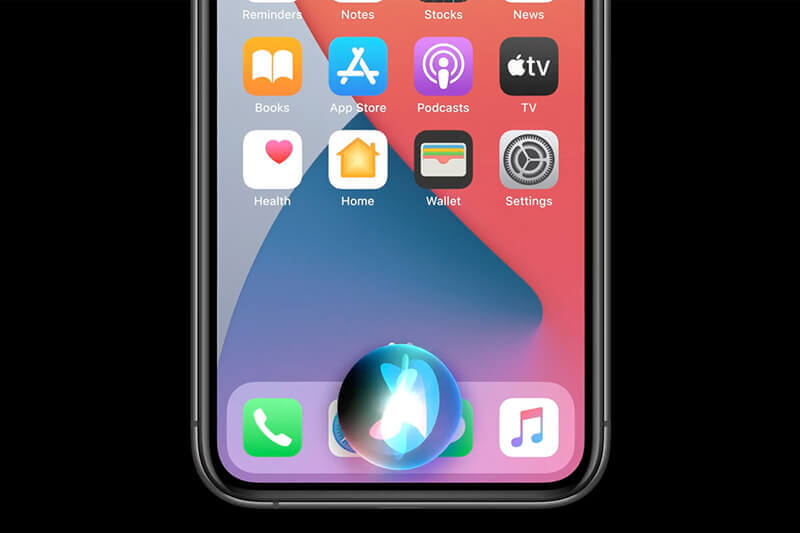
Í iOS verður 14Siri snjallari og getur svarað fjölda spurninga með upplýsingum sem dregnar eru af internetinu. Einnig getur Siri sent hljóðskilaboð.
1.5 App úrklippur
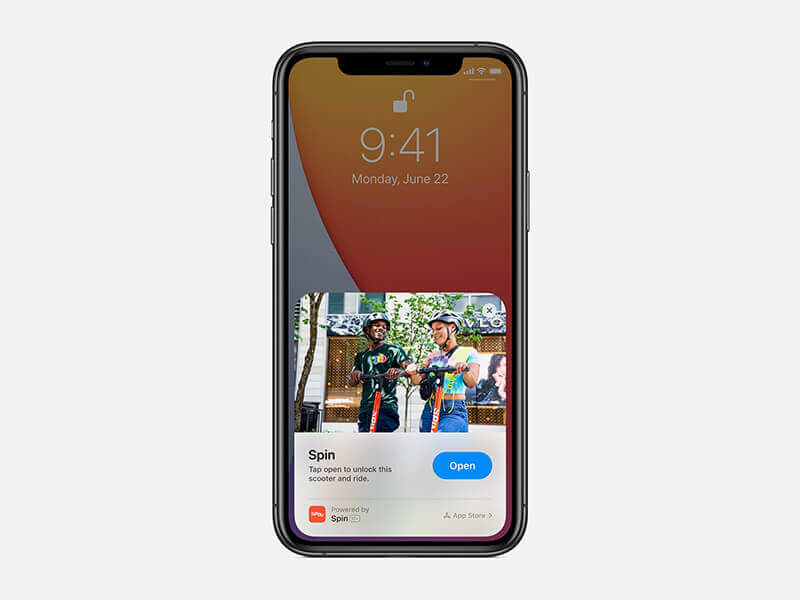
Apple hefur bætt forritaklippum við iOS 14, sem gerir notendum kleift að nota sum forrit án þess að þurfa að hlaða þeim niður. Þú getur leigt vespu, keypt te, pantað veitingastað og fleira með hjálp App Clips. Það er í grundvallaratriðum lítill hluti af hvaða forriti sem er til að fá appupplifun.
1.6 Skilaboð
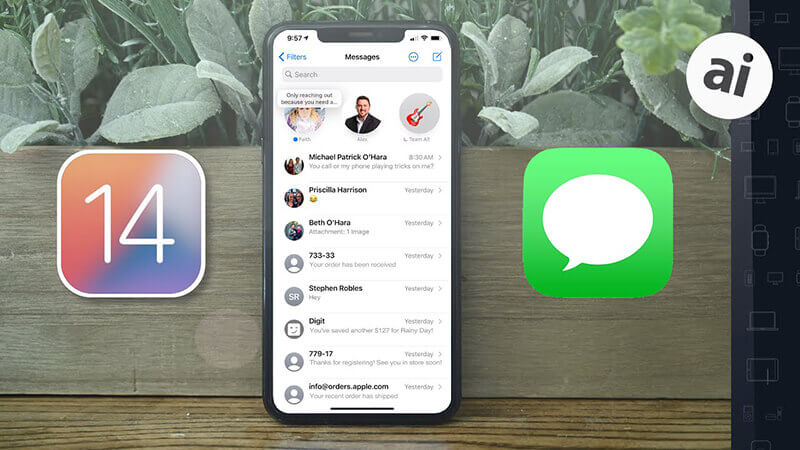
Þegar þú talar um skilaboðin gerir Apple þér kleift að spjalla efst á skilaboðalistanum þínum. Þú getur auðveldlega fest skilaboð með því að strjúka á hvaða spjall sem er. Nýju innbyggðu eiginleikarnir í iOS 14 geta hjálpað til við að svara tilteknum skilaboðum sjálfkrafa í samtalinu þínu, sem er sérstaklega gagnlegt í hópspjalli. Einnig er hópspjall valkostur líka fyrir iOS 14 notendur. Þú getur sérsniðið myndirnar þínar í hópspjallinu.
1.7 Ný viðbót við minnismiða
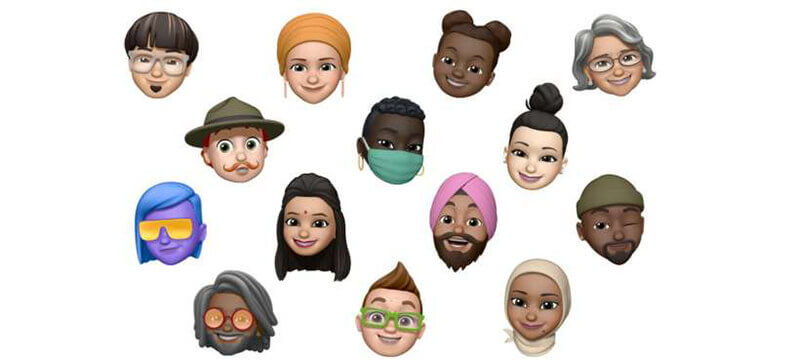
Í iOS 14 muntu sjá nýja Memoji valkosti með mörgum hárgreiðslum, höfuðfatnaði, andlitshlífum og aldri. Einnig verður nýtt knús Memoji til að skemmta sér betur.
1.8 Endurbætt veðurforrit
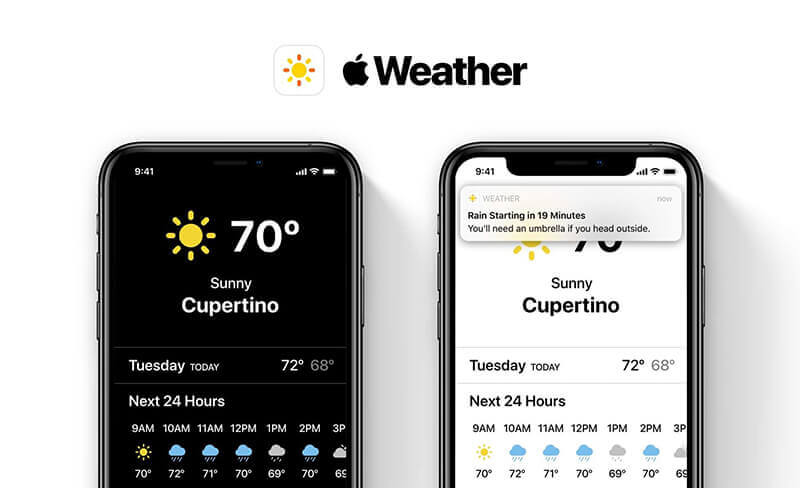
Í Apple Weather appinu muntu sjá frekari upplýsingar og alvarlega veðuratburði með heildarkorti næstu klukkustundar.
1.9 Kort
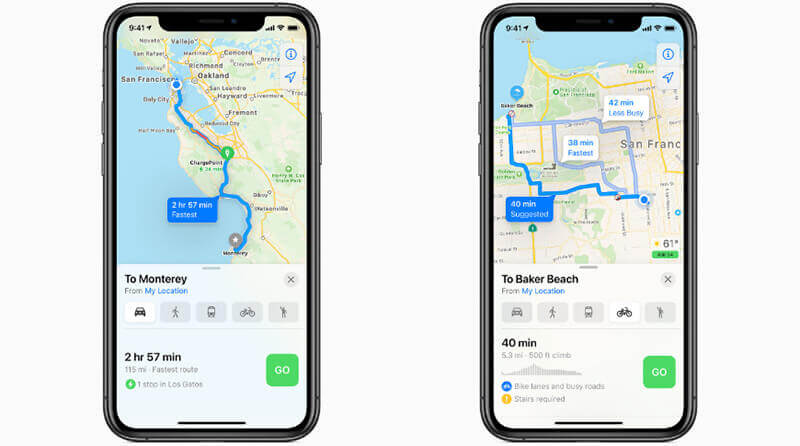
Með kynningu á iPhone 12 og iOS 14 fær Apple Maps appið nýtt útlit. Nú hefur þetta app leiðbeiningar fyrir hjólreiðar og hjól líka. Þú getur séð umferðina á götunum og getur líka vitað hvort það er stigi eða vegur. Ennfremur, í iOS, er möguleiki á að leiða í gegnum rafhleðslustöðvar, sem er mjög gagnlegt fyrir fólk sem á rafknúin farartæki.
1.10 Bíllyklar

Stafrænu bíllyklarnir í iOS 14 gera þér kleift að ræsa eða opna bílinn þinn með iPhone 12 og fyrri iPhone. Ennfremur geturðu deilt bíllykla í gegnum skilaboð og getur slökkt á þeim í gegnum iCloud ef þú misstir iPhone 12.
1.11 Tungumálaþýðingarforrit
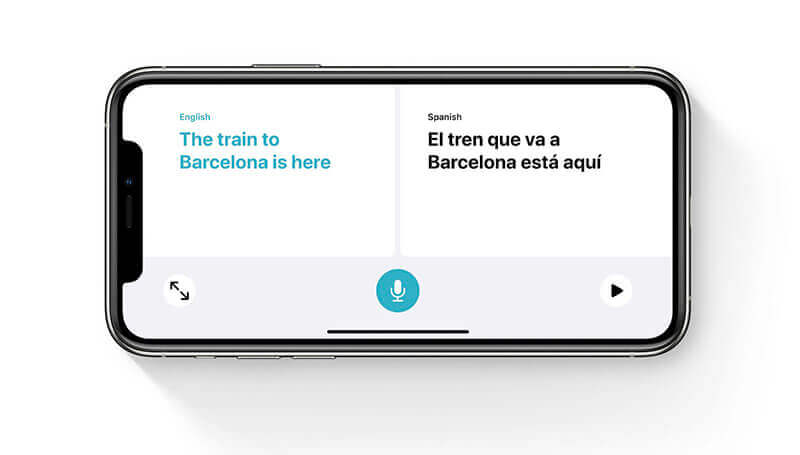
Það er nýtt Translate app hannað af Apple sem veitir texta og raddþýðingar til og frá 11 tungumálum. Sum tungumálanna eru arabíska, kínverska, franska, þýska, ítalska, japanska, kóreska, portúgölska, enska rússneska og spænska.
1.12 Aukið friðhelgi einkalífsins
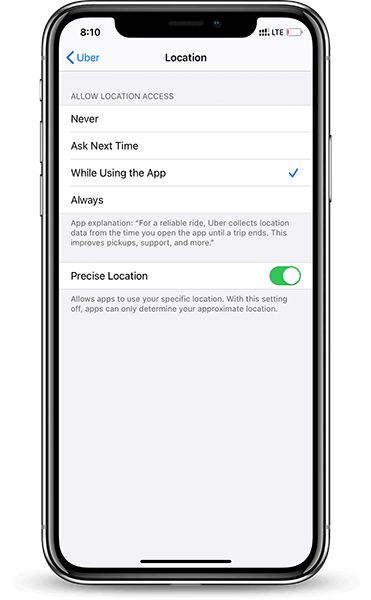
Til að vernda friðhelgi notenda hefur Apple gert miklar breytingar á persónuverndarstefnunni. Nú, með iOS 14, þurfa forrit að taka leyfi þitt áður en þau rekja staðsetningu þína. Þú munt einnig hafa möguleika á að velja áætlaða staðsetningu frekar en að deila nákvæmlega núverandi staðsetningu þinni.
1.13 Vafri þriðju aðila
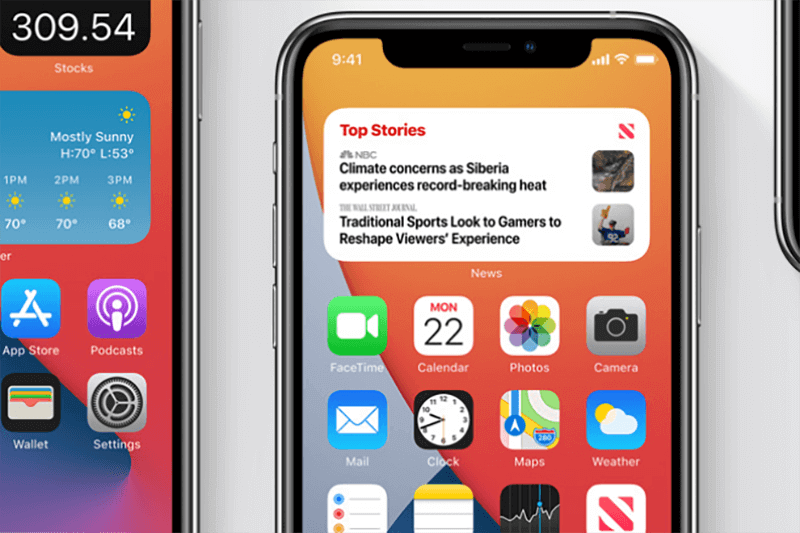
Í fyrsta skipti leyfir Apple þér að nota þriðja aðila tólið í iPhone 12 og öðrum útgáfum. Þú getur notað tölvupóst eða vafra þriðja aðila til að leita að hlutum á auðveldan hátt.
Þegar talað er um eindrægni þá er iOS 14 samhæft við iPhone 6s og nýrri útgáfur af iPhone. Láttu okkur nú vita hvernig á að falsa GPS iOS 14 í greininni hér að neðan.
Part 2: Hvers vegna þurfum við að falsa staðsetningu?
Það eru margar ástæður fyrir því að nota falsa GPS og ein helsta ástæðan er að vernda friðhelgi þína. Með því að svíkja GPS geturðu blekkt önnur forrit um núverandi staðsetningu þína. Þetta mun einnig bjarga þér frá óæskilegri ógn af eltingu. Það er mjög gagnlegt fyrir stefnumótaforrit eins og Tinder og Grindr Xtra.
Einnig er til fólk sem vill spilla staðsetningu til að ná fleiri stigum í staðsetningartengdum leikjum. Margir Pokémon Go spilarar elska að spilla GPS til að safna fleiri persónum og ná næsta stig í leiknum.
Ef þú elskar að spila staðsetningartengda leiki og vilt falsa GPS iOS 14, þá er greinin hér að neðan fyrir þig. Það mun kenna þér mismunandi leiðir til að spilla iOS 14 á iPhone 12 og öðrum útgáfum.
Hluti 3: Hvernig á að falsa staðsetningu á iOS 14?
Aðferð 1: Fölsuð iOS GPS iOS 14 með Xcode
Ef þú vilt ekki hlaða niður neinu aukaforriti til að skemma staðsetningu á iOS 14, þá geturðu notað Xcode. Það er tölvuforrit sem gerir þér kleift að falsa GPS á iPhone 12 og öllum eldri útgáfum.
Hér eru skrefin sem þú þarft að fylgja til að skemma staðsetningu.
Skref 1: Settu upp Xcode á vélinni þinni eða MAC
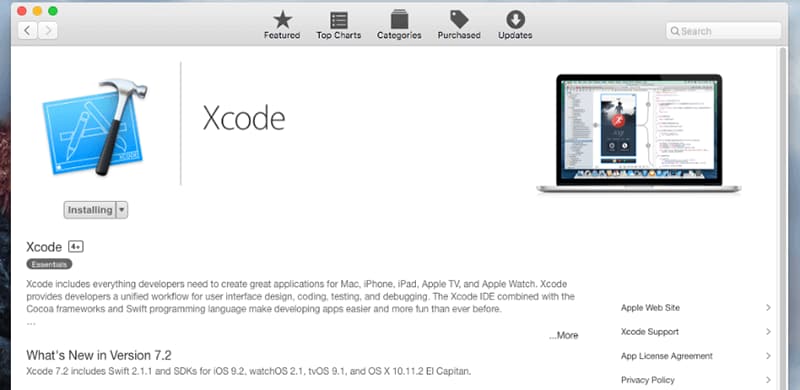
Þú getur gert það með því að leita í Xcode í leitarstikunni á MAC þínum. Þegar það hefur verið sett upp skaltu ræsa það og velja „Búa til nýtt Xcode verkefni > Einsýnt app“. Eftir þetta geturðu nefnt nýja verkefnið þitt og smellt á næsta.
Skref 2: Skráðu Apple ID þitt á Xcode
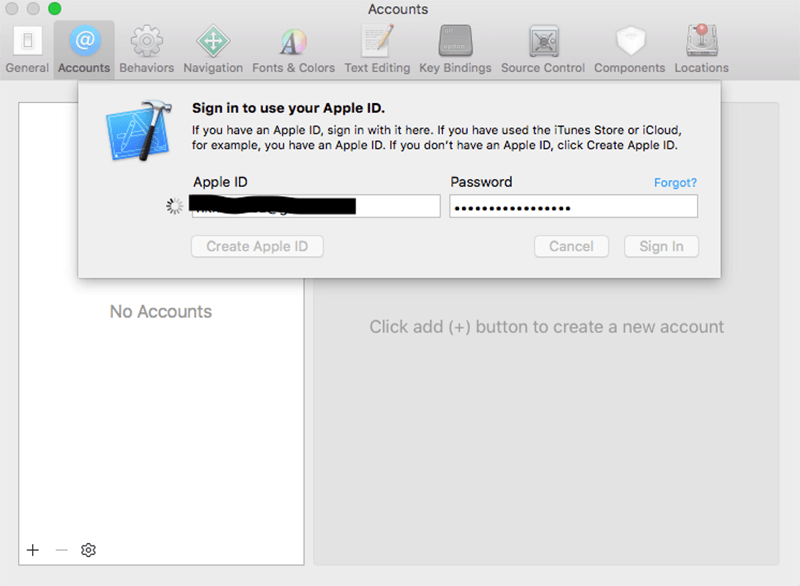
Þú munt nú sjá nýjan skjá á stýrikerfinu þínu. Byrjaðu innskráningu með því að fylgja þessari slóð "XCode > Preferences > Accounts > + > Apple ID > skráðu þig inn á reikninginn þinn". Eftir þetta þarftu að þróa teymi til að koma á tengingu milli iPhone og Mac.
Skref 3: Farðu í valkostinn fyrir smíða tæki
Eftir að þú hefur búið til innskráningarauðkenni muntu sjá möguleika á að byggja upp tæki. Veldu ">" til að hefja byggingarferlið. Hafðu í huga að tækið ætti að vera opið þegar þú byggir upp.
Skref 4: Skiptu yfir í kortaforrit
Nú, eftir að þú hefur lokið byggingu, geturðu skipt yfir í kortavalkosti til að skemma staðsetningu þína. Eini gallinn við þessa aðferð er að hún er mjög löng í uppsetningu og getur sett öryggi iOS 14 í hættu.
Aðferð 2: Fölsuð iOS 14 með því að nota traust app - Dr. Fone sýndarstaðsetning iOS
Dr. Fone sýndarstaðsetning iOS getur fjarflytt iPhone staðsetningu þína án þess að fikta í gögnunum þínum. Það er öruggt og öruggt iOS 14 staðsetningarforrit sem þú getur auðveldlega sett upp í kerfinu þínu. Ólíkt Xcode, þú þarft ekki að fara í gegnum mörg skref til að nota Dr. Fone sýndarstaðsetningu. Með örfáum smellum geturðu sett það upp og notað það til að skemma GPS á iPhone 12 og eldri útgáfum.
Ennfremur, með þessu forriti, geturðu fjarflytt iPhone 12 staðsetningu þinni á viðkomandi stað. Einnig er best að spilla staðsetningartengd öpp eins og Pokemon Go á iPhone þínum.
Eiginleikar Dr.Fone Virtual Location App
- Það er samhæft við fjölda iPhone gerða eins og 6/6S/7/7 Plus/8/8 Plus/ X/XS/11/11 Pro OG iPhone 12.
- Fjarflutningsstilling gerir kleift að falsa hvaða stað sem er í hvaða forriti sem er á auðveldan hátt.
- Þetta er líka með tveggja punkta og fjölpunkta stillingu. Þú getur líka búið til leið eftir þörfum þínum.
- Til að nota Dr. Fone sýndarstaðsetningarforritið þarftu ekki að flótta iOS 14 tækið.
- Ennfremur gerir það þér einnig kleift að gera hlé á rekstri leiðarinnar hvenær sem er, sem og hefja hana hvenær sem er.
Hvernig á að nota Dr. Fone fyrir falsa staðsetningu
Hér eru skrefin sem þú þarft að fylgja til að nota Dr. Fone.
Skref 1: Sækja Dr Fone á vélinni þinni eða MAC og setja það upp. Ræstu það og veldu valmöguleikann „raunverulegur staðsetning“.

Skref 2: Tengdu nú tölvuna þína við iPhone og smelltu á „Byrjaðu“ hnappinn.

Skref 3: Þú munt sjá skjá með heimskorti. Efst til hægri geturðu valið ham.
Skref 4: Fjarflutningshamur er þriðja táknið í efra hægra horninu. Veldu staðsetningu til að fjarskipta og ýttu á „Fara“ hnappinn.

Skref 5: Eftir þetta, smelltu á "Færa hingað" hnappinn.
Nú geturðu spókað iOS 14 á viðkomandi stað.
Niðurstaða
iOS 14 mun verða besta stýrikerfið fyrir iPhone notendur. Þú getur líka falsað GPS iOS 14 með auðveldum hætti til að blekkja staðsetningartengd öpp. Dr.Fone sýndarstaðsetning er frábært app til að falsa GPS á iPhone 12 og eldri útgáfum. Það er öruggt sem og öruggt app sem er auðvelt í notkun líka. Sæktu nú ókeypis prufuáskriftina til að skemmta þér við að breyta iPhone staðsetningu.
Sýndarstaðsetning
- Fölsuð GPS á samfélagsmiðlum
- Fölsuð Whatsapp staðsetning
- Fölsuð mSpy GPS
- Breyttu Instagram viðskiptastaðsetningu
- Stilltu valinn starfsstaðsetningu á LinkedIn
- Fölsuð Grindr GPS
- Fölsuð Tinder GPS
- Fölsuð Snapchat GPS
- Breyta Instagram svæði/landi
- Fölsuð staðsetning á Facebook
- Breyta staðsetningu á Hinge
- Breyta/bæta við staðsetningarsíum á Snapchat
- Fölsuð GPS á leikjum
- Flg Pokemon fara
- Pokemon go stýripinninn á Android án rótar
- klekja út egg í pokemon fara án þess að ganga
- Fölsuð GPS á pokemon go
- Spoofing pokemon fara á Android
- Harry Potter öpp
- Fölsuð GPS fyrir Android
- Fölsuð GPS fyrir Android
- Fölsuð GPS á Android án rætur
- Google staðsetning breytist
- Spoof Android GPS án jailbreak
- Breyttu staðsetningu iOS tækja




Alice MJ
ritstjóri starfsmanna